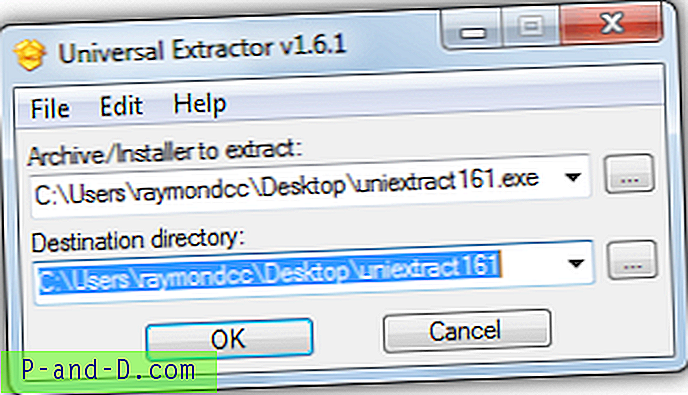KineMaster on parim nutitelefonidele saadaolev videotöötlusrakendus. See on võimas tööriist, mis suudab teha kogu redigeerimisega seotud tööd, mida varakult suutis ainult arvutitarkvara. KineMatseri töötab välja Nexstreaming Corp. Mitu korda võib teil rakendusega probleeme olla tarkvara ja riistvara ühildumatuse tõttu. Täna selles postituses ütlen teile kõiki võimalikke lahendusi kõigi KineMasteri rakendusega seotud probleemide lahendamiseks Androidis.
Üldiselt on järgmised probleemid, millega KineMaster kokku puutub.
- Probleem eksportimisel
- Viga koodeki dekodeerimine
- Codec Init ebaõnnestus tõrge
- export_video_dec_init_fail
- Ekspordi ajal ilmnes viga
- KineMaster ei tööta
- Meediumit ei saa indekseerida
Nii professionaalidele kui ka amatööridele pakub KM redigeerimisprotsessi juhtimise kõrge taseme mobiilis. Androidi nutitelefonides saate teha pimestavaid muudatusi, liikumisi ja animatsioone. KM on professionaalne videoredaktor, mis toetab mitmekihilisi videoid, pilte ja teksti kaasaegse lõikamise ja kärpimisega, teil võib olla mitme raja heli, helitugevuse ümbriku juhtimine, 3D-üleminekud jne.
Parandage kõik KineMasteri rakenduse vead
Seadmepiirangute või rakenduste ühilduvuse tõttu võite silmitsi seista paljude probleemidega. Allpool on toodud kõik võimalikud lahendused probleemide tõrkeotsinguks ja kõigi vigade parandamiseks KineMasteri rakenduses.
Paranda „Androidi eksportimisel tekkiv viga”
- Uuendage rakendus Google Play poest uusimale versioonile.
- Vältige eksportimise ajal ekraanisalvesti kasutamist. KineMasteri rakendus kasutab faili galeriisse kodeerijaid. Ekraanisalvesti videokooder võib KM-kodeerijatega tüsistusi tekitada.
- KM töötab riistvaralise videokodeerijaga, mis mõnikord peab töötama eraldiseisvana ja mis tahes muu rakenduse, näiteks YouTube'i või pildi-pildi-režiimi kasutamine võib põhjustada protsessi ebaõnnestumise.
Paranda "Codec Init ebaõnnestunud tõrge" | Toetamata vorming
See tõrge võib ilmneda seadme eraldusvõime, riistvara ja tarkvara valesti tuvastamise tõttu. Kui seadme eraldusvõime ei ühildu redigeeritud failiga, võib see põhjustada kodeki tõrke. Selle saate parandada järgmiste sammude abil, kuid varem redigeeritud faile ei pruugita lahendada.
- Taaskäivitage seade.
- Avage KM
- Puudutage valikut Seaded . (Käigukujuline)
- Siin avage teave seadme võimete kohta.
- Puudutage paremas ülanurgas menüüd, mida tähistab 3 punkti ( … ).
- Valige analüüsi käivitamiseks riistvara jõudluse analüüs (selleks võib kuluda kuni 5 minutit)
- Seejärel taaskäivitage seade uuesti.
Salvestusmeediumit ei õnnestu tuvastada
Kui rakendus ei suuda meediumit tuvastada, andke kõigepealt rakendusele kõik õigused. Rakendusel võib meediumite indekseerimiseks kuluda natuke aega. Võtke natuke kannatlikkust, kuni rakendus meediat indekseerib. Taaskäivitage seade ja otsige rakenduse toimimist.
Samuti kontrollige, kas olete Androidi seadetes rakendusele kõik õigused andnud.
- Minge oma Android-seadme seadetesse.
- Avage rakendused / rakenduste haldur.
- Saate otsida kõiki rakendusi.
- Puudutage menüüikooni.
- Klõpsake nuppu „ Lähtesta rakenduseelistused“.
Rakendus ei tööta | Ei laadita | Sundida sulgema
Kui rakendus ei reageeri või sulgeb järsult, siis võivad toimida järgmised juhised.
- Avage oma Android-seadme seaded
- Ülaosas valikuga Rakendused või Rakenduse haldur
- Jaotises Kõik otsige rakendust KM
- Kustuta andmed ja vahemälu, millele järgneb kiire taaskäivitus
Märkus. Andmete ja vahemälu tühjendamine kustutab rakenduse andmed, nagu tehtud eelistussätted, konto rakendusega jne
Järeldus: ülalolevate lahendustega saate tõrkeotsingut lahendada kõigi Androidi KM-i probleemidega. Loodan, et postitusest on abi. Kommenteerige abi või tuge.

![[Parandus] Faililaiendi .JS jaoks pole skriptimootorit - viga](http://p-and-d.com/img/microsoft/537/there-is-no-script-engine.jpg)